Kako se prebaciti sa Windows Phone na iPhone: Vodič korak po korak
Windows 10 Mobile Phone OS je odličan OS ako smijem tako reći, a žalosno je što je Microsoft naizgled odlučio napustiti ovu platformu. Naravno, glasine o Surface(Surface Phone) Phoneu kruže , ali malo ih je spremno čekati na to. Nekoliko korisnika Windows Phonea(Windows Phone) odlučilo je prijeći na iPhone ili Android OS . Ako bih rekao da veliki broj korisnika nije bio zaveden onima poput novih iPhonea 8, iPhonea 8 Plus i iPhonea X unatoč njihovim previsokim cijenama, to bi bila čista laž. Možda ste se umorili od Windows Phonea(Windows Phone) zbog tužne istine da se trenutno ne natječu dobro na tržištu.
Proveli ste razumnu količinu vremena sa svojim Windows Mobile Phone . Bez sumnje, na svom uređaju imate pohranjenu znatnu količinu podataka, uključujući slike, videozapise, kalendare, omiljenu glazbu, aplikacije, poruke i još mnogo toga.
Dakle, ako ste konačno odlučili prijeći sa Windows Phone na iPhone, sigurno ćete imati puno pitanja poput – Kako(– How) se prebaciti s Windows telefona na iPhone? Kako prenijeti kontakte s Windows Phone na iPhone(transfer contacts from a Windows Phone to iPhone) ? I naravno, kako prenijeti fotografije s Windows telefona na iPhone? zar ne(Right) ?
Prilično je jednostavno prijeći sa Windows telefona na iPhone, ali važno je pažljivo slijediti postupak kako ne biste izgubili svoje vrijedne podatke. Ne brinite(Worry) , pripremili smo vodič korak po korak o tome kako se prebaciti s Windows Phone na iPhone(switch from a Windows Phone to iPhone) koji pruža sve odgovore na vaše moguće upite.
Kako se prebaciti s Windows Phone na iPhone
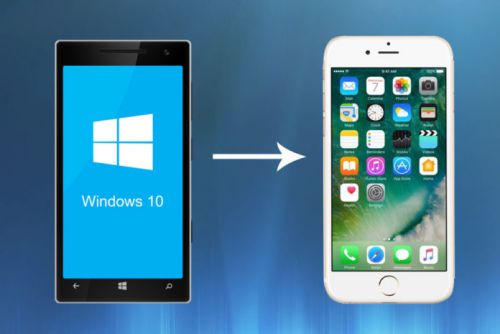
1. korak: sigurnosno kopirajte(Backup) svoje Windows Phone podatke(Windows Phone Data)
Sigurnosno kopiranje podataka vašeg telefona očito je prva i glavna stvar koju treba učiniti. Na sreću, Apple vam je to prilično olakšao s obzirom na to da ste koristili Microsoftov(Microsoft) račun za upravljanje svojim kontaktima, kalendarom i e-poštom. Sada kada imate svu sigurnosnu kopiju, možete jednostavno sinkronizirati ova tri entiteta jer Appleov(Apple) iPhone podržava Microsoftov(Microsoft) račun izravno iz kutije.
Prva stvar koju trebate osigurati je da vaš Windows telefon sinkronizira sve vaše podatke s Microsoftovom uslugom u oblaku. Jednostavno morate prenijeti svoje e-poruke, kalendar i kontakte na svoj Windows Live račun ili ih pohraniti putem OneDrive .
Korak 2: Premještanje kontakata, kalendara(Calendar) , e(Email) -pošte sa Windows Phone na iPhone
Pod pretpostavkom da ste napravili sigurnosnu kopiju svojih podataka pomoću svog Microsoft računa, sljedeći korak je prijenos tih podataka na iPhone.
- Nabavite Apple ID – Da biste postavili novi iPhone, trebat će vam Apple ID jer se bez ovog nećete moći prijaviti niti preuzimati aplikacije. Ovdje napravite Apple ID.(Create an Apple ID here.)
- Nakon što aktivirate svoj novi iPhone, vrijeme je da sve informacije koje ste prenijeli na svoj Microsoftov(Microsoft) račun prenesete na svoj iPhone. Najbolji i najlakši način za to je postavljanje Outlooka(Outlook) na svoj iPhone; trajat će samo minutu ili dvije. Samo trebate prijeći na postavke u iPhoneu, dodirnuti poštu, kontakte, kalendare. Zatim dodirnite dodaj račun i odaberite Outlook.com . Sada ispunite svoju e- poštu(Email) i lozinku i dodirnite dalje.
- Sada kada je račun dodan, što dalje? Morate biti sigurni da ste omogućili sinkronizaciju za sve podatke koje želite prenijeti na svoj iPhone. Dodirnite prekidač za poštu, kontakte, kalendare i bilješke da biste uključili i sinkronizirali svoje podatke. Kada sinkronizacija nije, prekidač je zelen.
- Međutim, to nije jedini način. Također imate mogućnost korištenja Microsoftove aplikacije Outlook koja je dostupna u App Storeu(App Store) za upravljanje svojim kalendarima i e-poštom. Preuzmite Outlook iz Apple App Storea.(Download Outlook from the Apple App Store.)
Korak 3: Prenesite fotografije(Photos) i glazbu(Music) na iPhone
Uvijek možete početi iznova s bibliotekom fotografija novog telefona s novim uspomenama. Ali ti si odlučio ne, i to te je dovelo ovamo. Shvaćamo to. Usluge u oblaku(Cloud) kao što su Dropbox i OneDrive dostupne su na iOS i Windows uređajima. Ove usluge su najbolje rješenje za učitavanje i preuzimanje vaše glazbe i fotografija. Čitajte dalje da biste saznali kako to možete učiniti.
- Ako ste koristili Windows 10 Mobile , velike su šanse da je vaša biblioteka fotografija postavljena za automatski prijenos na OneDrive(upload on OneDrive) . Ako ne, još uvijek ima vremena da to učinite i prenesete cijelu biblioteku fotografija i glazbe u Microsoftov oblak. Uz ovaj jednostavan korak, samo ćete morati instalirati aplikaciju OneDrive iz App Storea(App Store) i odmah ćete imati pristup svim svojim slikama i videozapisima, bez obzira gdje se nalazite. Preuzmite OneDrive za iOS(Download OneDrive for iOS) .
- Aplikacija Dropbox za Windows također radi slično. Provjerite jeste li prenijeli svoje podatke Windows telefona na Dropbox . Zatim instalirajte aplikaciju Dropbox za iPhone i sadržaj možete preuzeti na svoj novi iPhone. Preuzmite Dropbox za iOS.(Download Dropbox for iOS.)
Korak 4: Postavite OneDrive za prijenos dokumenata
Prije svega, provjerite jesu li svi potrebni dokumenti i informacije već tamo u aplikaciji OneDrive u sustavu Microsoft Windows(Microsoft Windows) . Dokumenti koje izradite na svom Windows Phoneu(Windows Phone) bit će sinkronizirani s Microsoftovom uslugom OneDrive u oblaku(OneDrive Cloud Service) . Otvorite OneDrive(Open OneDrive) i jednom provjerite jesu li sve datoteke koje želite imati na svom iPhoneu. Budući da ste već preuzeli OneDrive za iOS da biste sinkronizirali ostale podatke, dokumenti bi se trebali automatski sinkronizirati s vašim novim uređajem.
Nadamo se da će prijelaz sa Windows Phone na iPhone(Windows Phone to iPhone) biti što bezbolniji uz pomoć ovog korak po korak vodiča.
Uzimajući u obzir Microsoftovu snažnu podršku za iOS i Android sada, uz malo truda moći ćete započeti s novim iPhoneom za tren oka, a da ne morate početi ispočetka.
Planirate prijeći na Android? Pročitajte naš post o tome kako se prebaciti sa Windows Phone na Android Phone(switch from Windows Phone to Android Phone) .(Planning to switch to Android? Read our post on how to switch from Windows Phone to Android Phone.)
Related posts
Kako se prebaciti s Windows Phone na Android telefon
Najbolji pametni telefoni za kupnju u 2018. ako prelazite s Windows Phonea
Kako pretvoriti svoj telefon u mikrofon za Windows PC
Kako postaviti i koristiti pozive u aplikaciji Vaš telefon u sustavu Windows 11/10
Kako kopirati tekst sa slike u aplikaciji vašeg telefona u sustavu Windows 10
Kako izbrisati datoteke za postavljanje Win u sustavu Windows 10 [VODIČ]
Kako prenijeti WhatsApp poruke sa Windows Phone na Android
Preuzmite Vodiče za Windows 10 za početnike od Microsofta
Što je proces YourPhone.exe u sustavu Windows 11/10? Da ga uklonim?
Preuzmite PDF Vodič za Windows Command Reference od Microsofta
Nije moguće uvesti fotografije s iPhonea na računalo sa sustavom Windows 11/10
Dodajte pisač u sustav Windows 10 [VODIČ]
Kako prenijeti video na YouTube – vodič korak po korak
Popis najboljih mobilnih novčanika u Indiji za online plaćanja
Kako preuzeti izvanmrežne karte na svoj Windows Phone i Windows 10 Mobile
Vodič korak po korak za instalaciju FFmpeg na Windows 10
Potpuno zaustavite ažuriranje sustava Windows 10 [VODIČ]
Prijenos datoteka putem Bluetootha između telefona i Windows 7 računala
Dijelite datoteke između telefona i računala pomoću HP QuickDrop
4 načina da popravite nestanak pokazivača miša [VODIČ]
